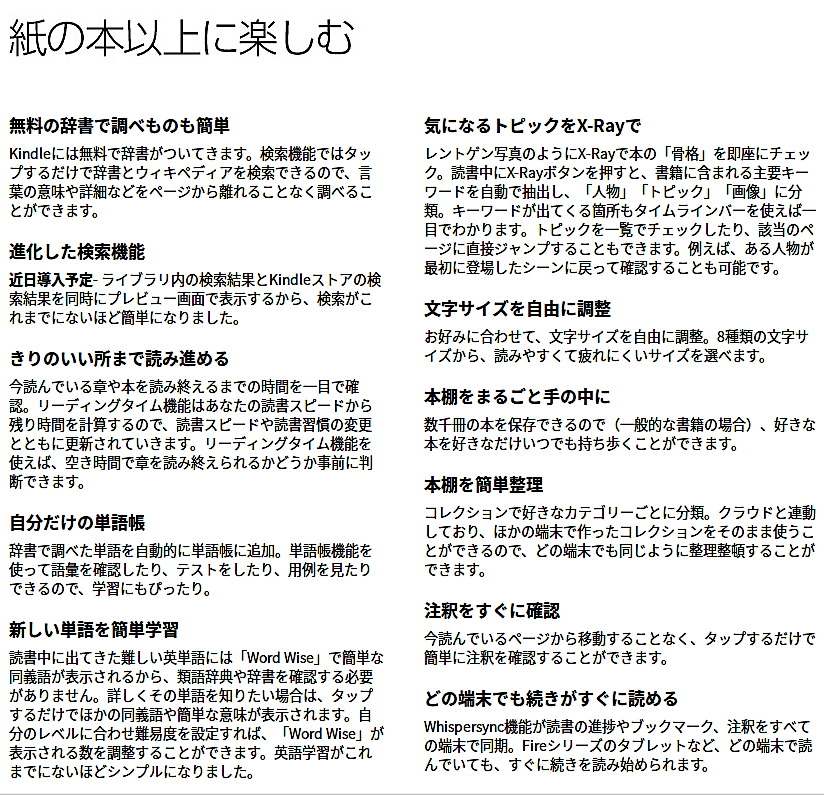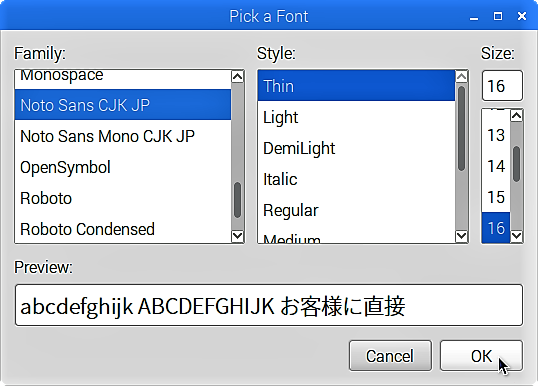概要
※ 本記事は作成時の情報を元に作成されたものです。
最新の情報に基づく記事として「【STEP-11】日本語フォント”No Tofu”のインストール」を新たに作成しましたので、こちらをご覧ください。
最新OS“Raspbian Jessie with PIXEL”でも、漢字の書体が一部” 変 “だとして以前、
「漢字の書体が正しく表示されない!フォントの追加インストールで対策」を投稿しました。
そのときは、 メニューアイコンから“設定” → ”Add / Remove Software”で、
“Japanese Open Type font set,IPA Gothic font”と “Japanese Open Type font set,IPA Mincho font”をインストールしましたが、
今回は、GoogleがAdobeと全世界共通フォントファミリーを目指して開発した“Noto Sans CJK jp”をインストールしてみました。
因みに、“Noto”とはコンピューターがテキストを表示するフォントを持っていない場合、文字の代わりに小さい四角「□:通称”豆腐”」で表示されることから、“no more tofu”を意図して命名されたそうです。
Noto Sans CJK jpをインストール
インストールは、アプリケーション・ランチャーからLXTerminalを起動して、
ホーム・ディレクトリの“downloads”に移動し、

wget -O NotoSansCJKjp-hinted.zip https://noto-website-2.storage.googleapis.com/pkgs/NotoSansCJKjp-hinted.zip
と入力し、フォントのzipファイルをダウンロードします。
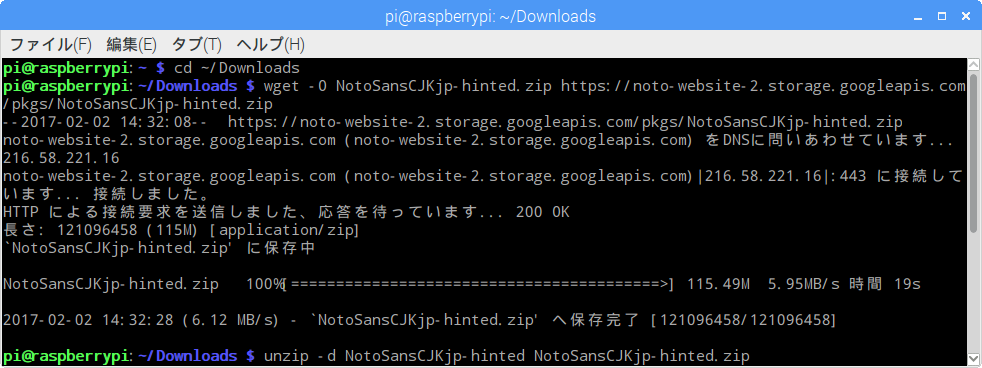
ダウンロードしたzipファイルを解凍します。
unzip -d NotoSansCJKjp-hinted NotoSansCJKjp-hinted.zip
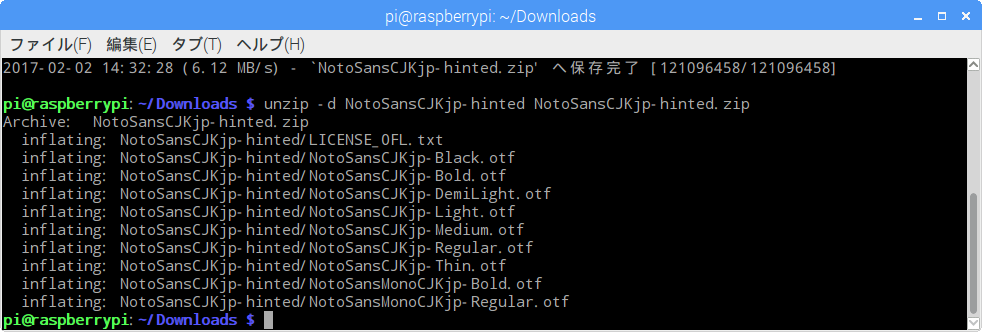
“fonts”ディレクトリに、ディレクトリ“opentype”を作成して、解凍したフォントを移動します。
sudo mkdir -p /usr/share/fonts/opentype
sudo mv -fv ./NotoSansCJKjp-hinted /usr/share/fonts/opentype/note

rm -rfv NotoSansCJKjp-hinted.zip
不要となったzipファイルを削除して、

sudo fc-cache -fv
フォントキャッシュを更新し、“Noto Sans CJK jp”を有効化します。これには、ちょっと時間が掛かります。
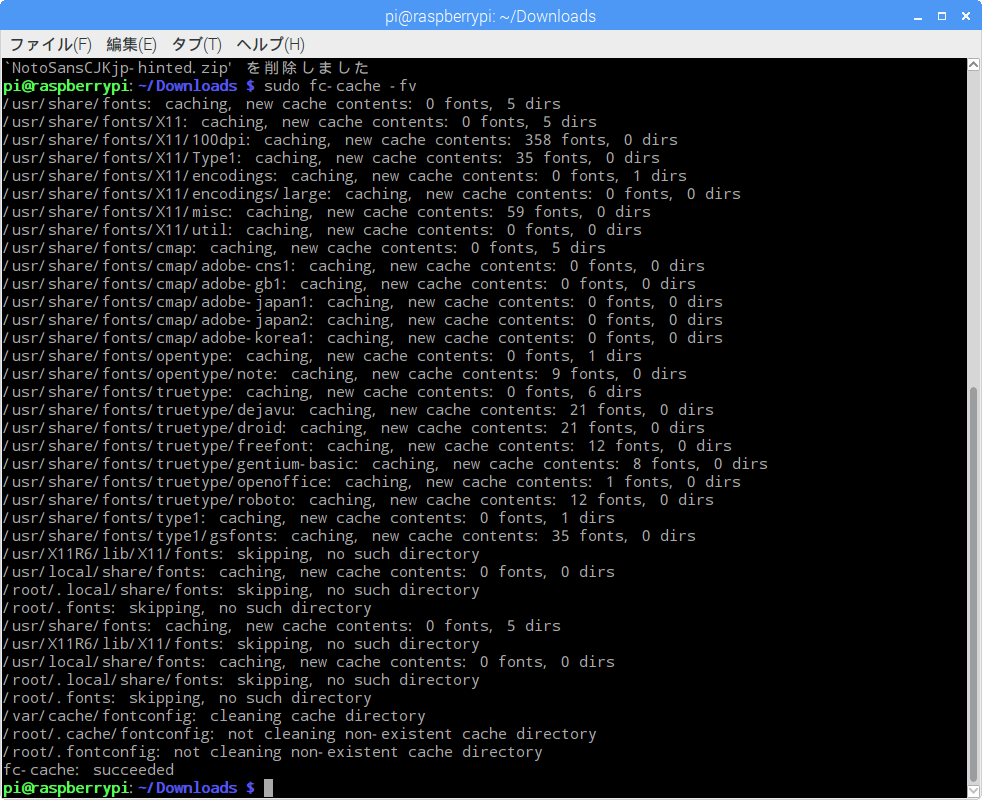
プロンプトが返ってきたら、再起動します。
システムフォントに登録
このフォントはインストールしただけでは、システムフォントに登録されません。
デスクトップの何もないところで右クリックして、開いた“Appearance Setting”ウィンドウの“System”タブを左クリックします。
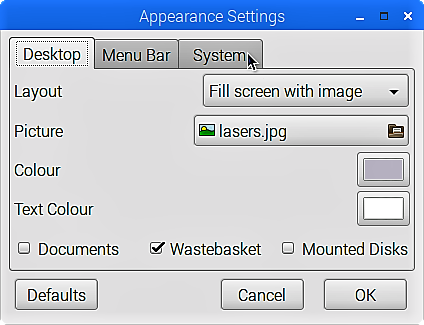
設定項目“Font”で、“Roboto Light 12”と表示されているボタンをクリックします。
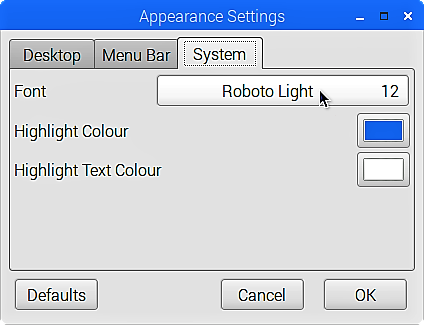
現れた“Pick a Font”ウィンドウの“Preview:”のテキストボックス末尾に「お客様に直接」と入力して、書体を確認しておきます。
↓ 「様」と「直」の書体がヘン!

右の“Family:”リストから“Noto Sans CJK JP”を選択して、“Style:”リストが“Thin”になっていることを確認すると、さっき書体がヘン!だった「様」と「直」が正しく表示されています。
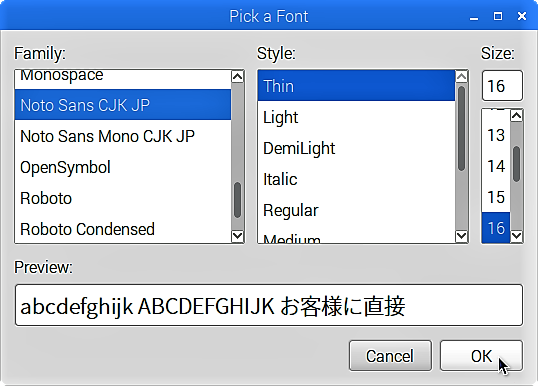
“OK”ボタンをクリックして、設定項目“Font”が“Noto Sans CJK JP Thin 12”と表示されていることを確認し、もう一度“OK”ボタンをクリックします。
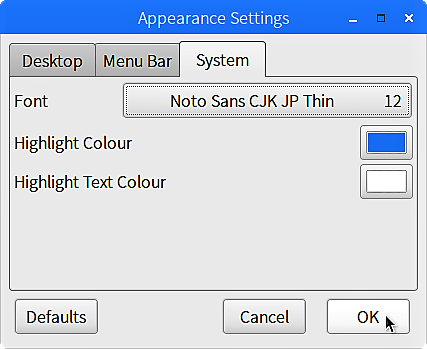
メニューアイコンから“設定”にマウスカーソルを合わせると、フォントが変わっています。
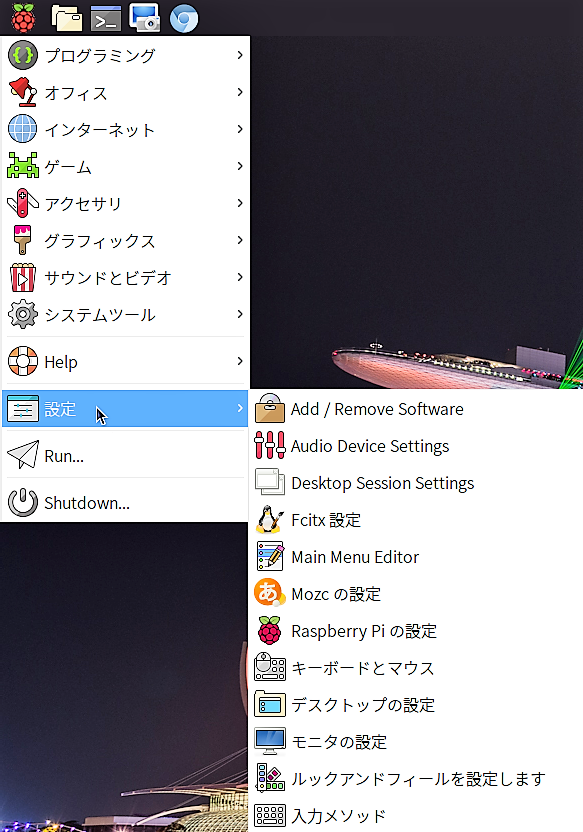
Chromiumの表示フォントに設定
今度は、アプリケーション・ランチャーから“Chromium”を起動し、ウィンドウ右上の“Chromiumの設定”をクリックします。
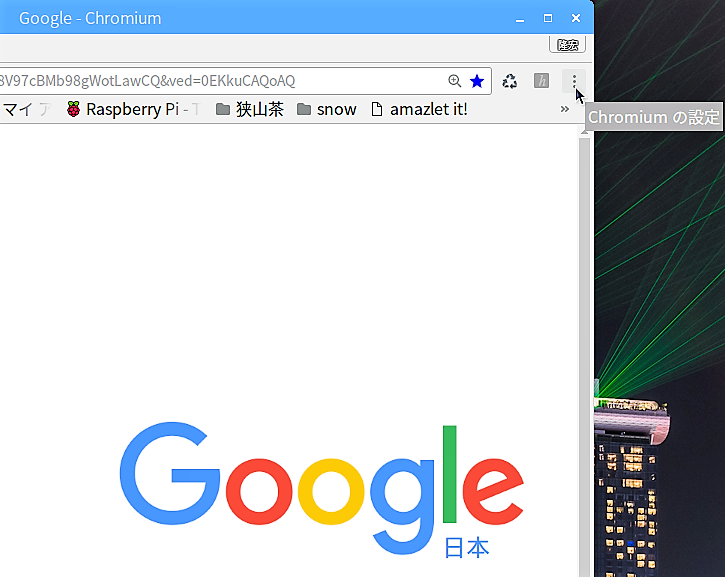
表示されたプルダウンメニューの“設定”をクリックします。
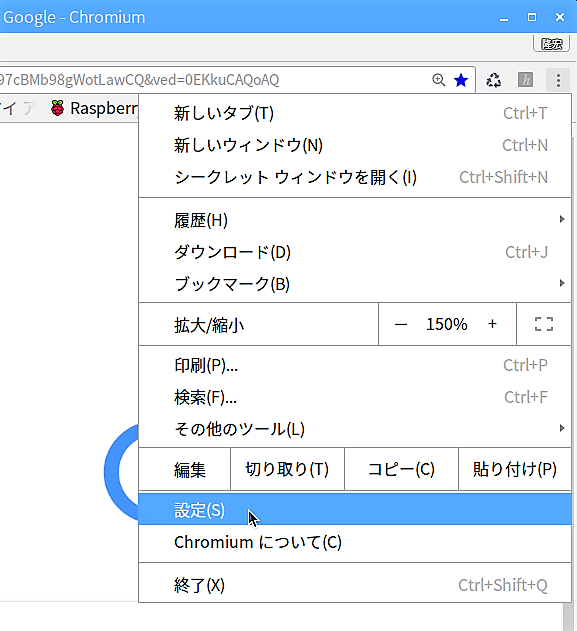
設定項目の一番下にある“詳細設定を表示…”をクリックすると現れる設定項目“ウェブ コンテンツ”の
“フォントをカスタマイズ”ボタンをクリックします。
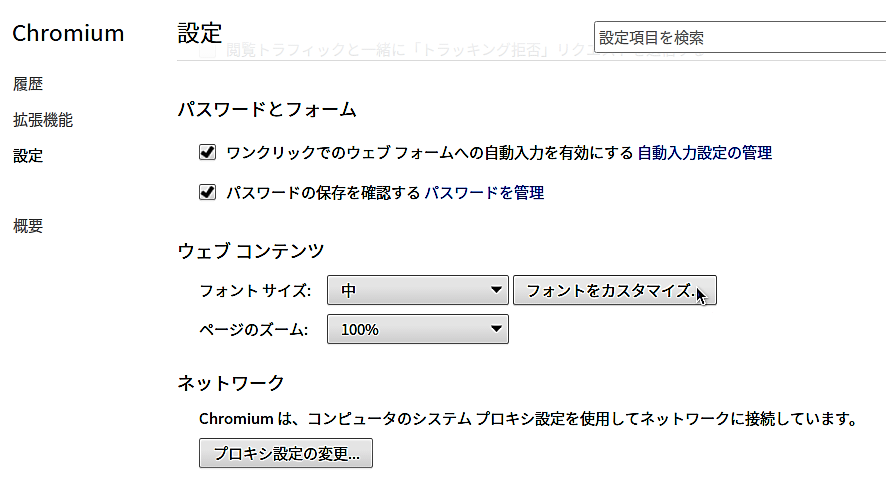
出てきた“フォントとエンコード”画面で、
“標準フォント”、
“Serif フォント”、
“Sans Serif フォント”は全て、“Noto Sans CJK JP”、
“固定幅フォント”は“Noto Sans Mono CJK JP”を選択して、“完了”ボタンをクリックします。
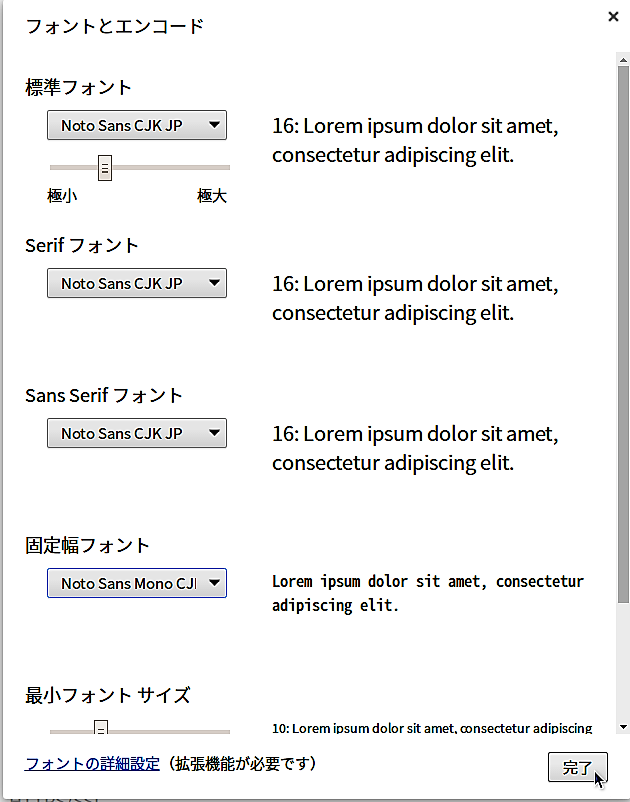
これで、いつも見てるウェブサイトも“Noto Sans CJK JP”で表示されます。